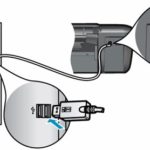Kā iestatīt skeneri
 Skeneris ir neaizstājams aprīkojums, strādājot ar drukātiem dokumentiem datorā. Tas pārvērš informāciju no drukātajiem medijiem elektroniskā formātā. Mūsdienās veikalu plauktos var atrast milzīgu šī aprīkojuma klāstu. Lai nodrošinātu kvalitatīvu darbu un ātru skenēšanu, jums ir jāiegādājas labs modelis. Izvēloties, jāpievērš uzmanība ražotājam, ražošanā izmantotajiem materiāliem, kā arī sistēmas iestatījumiem.
Skeneris ir neaizstājams aprīkojums, strādājot ar drukātiem dokumentiem datorā. Tas pārvērš informāciju no drukātajiem medijiem elektroniskā formātā. Mūsdienās veikalu plauktos var atrast milzīgu šī aprīkojuma klāstu. Lai nodrošinātu kvalitatīvu darbu un ātru skenēšanu, jums ir jāiegādājas labs modelis. Izvēloties, jāpievērš uzmanība ražotājam, ražošanā izmantotajiem materiāliem, kā arī sistēmas iestatījumiem.
Iegādājoties šo aprīkojumu pirmo reizi, var rasties grūtības ar sistēmas pievienošanu. Lai izprastu pieslēgšanas procesu datoram un uzzinātu pamatparametru pielāgošanas iespējas, iesakām izlasīt lietošanas instrukciju vai izmantot instrukcijas. Ērtības labad mēs piedāvājam jums soli pa solim plānu, kā pašam pievienot un iestatīt aprīkojumu.
Kā pareizi konfigurēt skeneri?
 Šis raksts būs noderīgs iesācējiem un pieredzējušiem datoru lietotājiem. Lai visa sistēma darbotos konsekventi un pilnībā pildītu savas funkcijas, tai jābūt pareizi ieslēgtai un noregulētai. Lai veiktu skenera iestatījumus, jāveic šādas manipulācijas:
Šis raksts būs noderīgs iesācējiem un pieredzējušiem datoru lietotājiem. Lai visa sistēma darbotos konsekventi un pilnībā pildītu savas funkcijas, tai jābūt pareizi ieslēgtai un noregulētai. Lai veiktu skenera iestatījumus, jāveic šādas manipulācijas:
- Atveriet izvēlni ar pogu "Start", dodieties uz "ierīces", atlasiet sadaļu "Skeneri un kameras" un piedāvātajā sarakstā atrodiet datoram pievienoto ierīci.Varat arī izmantot meklēšanas joslu un ievadīt tajā iekārtas nosaukumu.
- Pēc tam atlasiet jūs interesējošo aprīkojumu un noklikšķiniet uz tā, pēc tam dodieties uz “profilu skenēšana”.
- Atvērtajā dialoglodziņā atrodiet pogu “rediģēt”.
- Pielāgojiet visus nepieciešamos iestatījumus, lai uzlabotu skenēšanu. Kvalitāte galvenokārt ir atkarīga no izšķirtspējas un krāsu uztveres.
- Saglabājiet visas veiktās izmaiņas, aizveriet nevajadzīgās cilnes un dialoglodziņus. Mēģiniet pārbaudīt darba kvalitāti, skenējiet vairākas lapas ar dažādām krāsām.
SVARĪGS: Izšķirtspēja attiecas uz pikseļu skaitu ekrānā. Jo augstāka ir izšķirtspēja, jo labāks un bagātāks ir skenētā faila attēls.
Izmantojot šo metodi, jūs varat izvēlēties iegādātajam aprīkojumam vispiemērotākās īpašības. Ja nepieciešams, tos var viegli mainīt un konfigurēt citam datoram.
Noklusējuma iestatījumi
Ja darba laikā nejauši pazaudējat iestatījumus vai iekārta parāda sliktas kvalitātes attēlu, varat atgriezties pie rūpnīcas iestatījumiem. Tos parasti sauc par noklusējuma iestatījumiem. Tie ir iestatīti standarta darbības režīmā jebkurā iekārtā un ir pielāgoti vidējai ierīces veiktspējai.
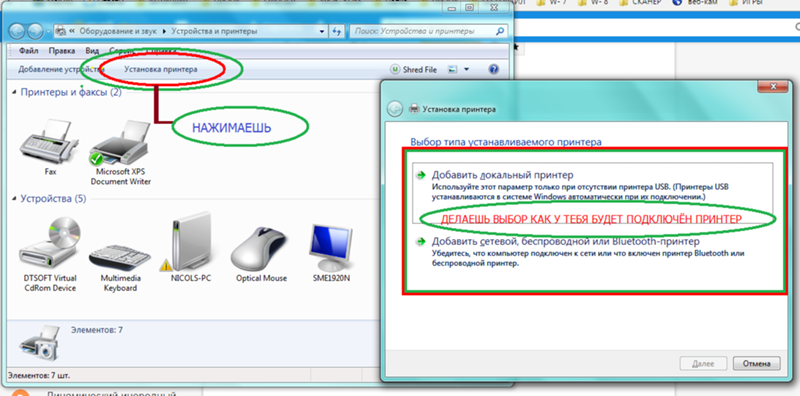 Ja esat apmierināts ar saņemto elektronisko kopiju kvalitāti, varat atstāt visu nemainīgu, taču visbiežāk ir jāmaina iestatījumi. To var izdarīt, veicot visas iepriekš aprakstītās darbības.
Ja esat apmierināts ar saņemto elektronisko kopiju kvalitāti, varat atstāt visu nemainīgu, taču visbiežāk ir jāmaina iestatījumi. To var izdarīt, veicot visas iepriekš aprakstītās darbības.
Lai atgrieztos pie sākotnējiem norādītajiem parametriem, dodieties uz vadības paneli un atrodiet vajadzīgo ierīci. No opciju saraksta atlasiet “iestatījumi” un maināmie parametri. Noklikšķiniet uz pogas, kas saka "atjaunot rūpnīcas iestatījumus" vai "noklusējumu".Pēc izmaiņu saglabāšanas aizveriet cilnes un restartējiet datoru.
SVARĪGS: Rūpnīcas atiestatīšanas metode dažiem modeļiem var atšķirties. Izlasiet ierīces lietošanas pamācību par regulēšanas metodi.
Kā savienot skeneri ar datoru?
 Pirms iekārtas uzstādīšanas tai jābūt pareizi pievienotai un iekārtai jāsinhronizē. Parasti process nav grūts un neaizņem daudz laika. Bet, ieslēdzot to pirmo reizi, iesācējiem var rasties jautājumi. Iegādātajam aprīkojumam pievienotās instrukcijas palīdzēs tās atrisināt. Ja tā nav vai esat to pazaudējis, iesakām izlasīt tālāk aprakstīto plānu:
Pirms iekārtas uzstādīšanas tai jābūt pareizi pievienotai un iekārtai jāsinhronizē. Parasti process nav grūts un neaizņem daudz laika. Bet, ieslēdzot to pirmo reizi, iesācējiem var rasties jautājumi. Iegādātajam aprīkojumam pievienotās instrukcijas palīdzēs tās atrisināt. Ja tā nav vai esat to pazaudējis, iesakām izlasīt tālāk aprakstīto plānu:
- Pievienojiet skeneri un nospiediet sākuma pogu. Dažās versijās dators pats atpazīst aprīkojumu.
- Ja šī opcija nav pieejama, sistēma rakstīs paziņojumu par jaunas ierīces pievienošanu. Tālāk jums jāievēro ekrānā redzamie norādījumi.
- Instalējiet draiverus aprīkojuma savienošanai pārī. Komplektā jāiekļauj īpašs instalācijas disks ar programmu.
- Ierīces panelī atrodiet sadaļu “Skeneri un kameras”. Pievienojiet aprīkojumu, noklikšķinot uz atbilstošās pogas.
- Atveriet instalēšanas vedni un izpildiet ekrānā redzamos norādījumus. Piekrītiet licences līguma noteikumiem un pagaidiet, līdz sistēma pilnībā sāks darboties.